[팁] 응용 프로그램 관리 및 사용법
본문
1.응용 프로그램 열기/전환하기
열기: 해당 아이콘을 살짝 누르십시오.

전환하기: 점이 있는 줄에서 왼쪽, 오른쪽을 살짝 누르십시오. 또는 오른쪽이나 왼쪽으로 쓸어 넘기십시오.

홈 화면으로 돌아가기: 화면 아래 홈 버튼을 누르십시오.
최근에 사용한 응용 프로그램 보기: 홈 버튼을 이중 클릭 하십시오. 쓸어 넘기면 더 많은 응용 프로그램이 나타납니다.
(가장 최근에 사용한 응용 프로그램이 화면 하단 왼쪽부터 나타납니다.)

최근 사용 목록에서 응용 프로그램 삭제: 응용 프로그램 아이콘이 흔들리기 시작할 때 까지 살짝 누른 상태를 유지한다음
- 표시가 나타나면 누르십시오. 응용 프로그램이 완벽하게 종료됩니다.

인덱스화된 목록에서 항목 찾기: 해당 문자로 이동하려면 오른쪽에 있는 인덱스를 누르십시오.

2.확대 또는 축소하기

확대: 사진과 웹 페이지의 경우 화면을 빠르게 두 번 살짝 누르기 / 손가락을 벌리기
축소: 확대 된 상태에서 화면을 다시 두번 살짝 누르기 / 손가락을 오므리기
(지도의 경우 확대하려면 두 번 누르고, 축소하려면 두 손가락으로 한 번 누르십시오.)
3.아이콘 재정렬 하기
아이콘을 다른 화면으로 이동: 아이콘을 정렬하는 동안 아이콘을 끌어서 다음 화면에 놓고 드래그를 빼십시오.

추가 홈화면 생성: 아이콘을정렬하는동안,가장오른쪽홈화면으로쓸어넘기고새 화면이 나타날 때까지 화면의 오른쪽 가장자리로 아이콘을 드래그하십시오. (최대 11개 화면을 생성할 수 있습니다.)
기본 레이아웃으로 홈화면 재설정: 설정 > 일반 > 재설정을 선택하고 홈화면레이아웃 재설정을 살짝 누르십시오.
(홈 화면을 재설정하면 생성한 모든 폴더가 제거되며 기본 배경화면이 적용됩니다.)

4.폴더로 구성하기 (하나의 폴더에 12개 아이콘을 넣을 수 있습니다.)
폴더생성: 홈화면 아이콘이 흔들릴때까지 아이콘을 누르고있다가 해당아이콘을 다른 아이콘으로 드래그 하십시오.

폴더 이름 변경: iPhone은 두 개의 아이콘이 포함된 새로운 폴더를 생성하고 폴더의 이름을 표시합니다.
이름 필드를 살짝 누르고 다른 이름을 입력할 수 있습니다.
(또한 iTunes 내에서 폴더를 생성할 수도 있습니다.)

변경 사항 저장: 홈 화면의 구성이 완료되었다면 홈버튼을 눌러 변경 사항을 저장하십시오.

경고 뱃지가 표시 되는 경우: 숫자 뱃지는수신된 전화, 이메일, 문자메시지 등에 확인하지 않은 항목이 있는 경우 또는 다운로드, 업데이트 해야 할 응용 프로그램의 총 수 를 표시합니다. 느낌표가 있는 뱃지는 응용 프로그램에 문제가 있음을 표시합니다.
5.응용 프로그램 검색하기
iPhone에서 Mail, 캘린더, iPod, 메모, 메시지 및 연락처를 포함한 많은 응용 프로그램을 검색할 수 있습니다. 개별 응용 프로그램을 검색하거나 검색을 사용하여 한꺼번에 모든 응용 프로그램을 검색할 수도 있습니다.
검색으로 이동: 기본 홈 화면에서 왼쪽에서 오른쪽으로 쓸어넘기거나 홈버튼을 누르십시오.

검색: 검색 화면에서 검색필드에 텍스트를 입력하십시오. 입력하는즉시검색 결과가 나타납니다.

검색에서 응용프로그램 열기: 응용프로그램 이름을 입력한 다음 검색결과에서 응용 프로그램을 눌러 바로 열 수 있습니다.

최신글이 없습니다.
최신글이 없습니다.









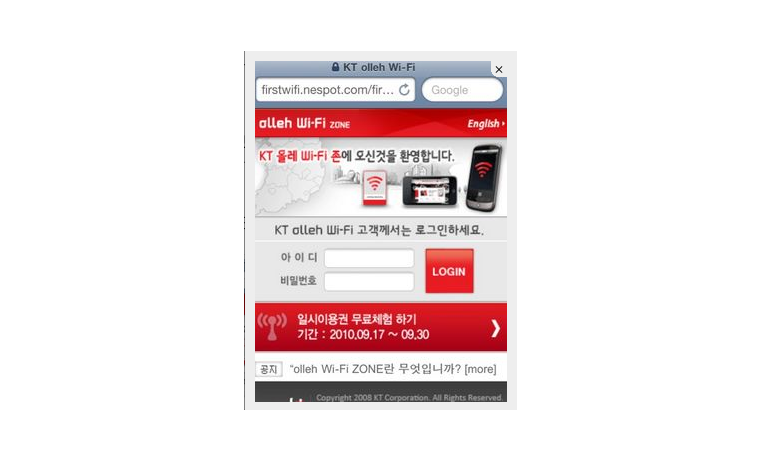

댓글목록 0